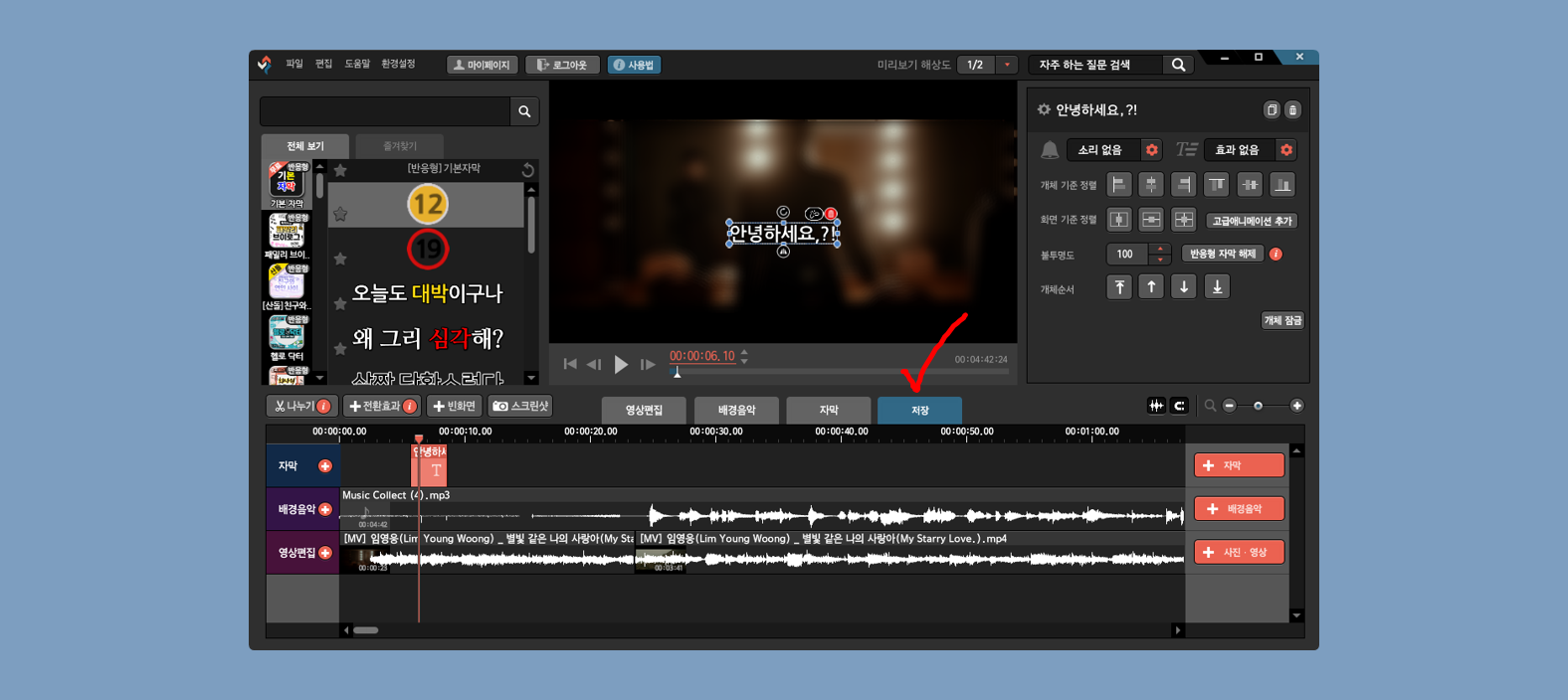뱁믹스1&2는 뱁션에서 무료로 제공하는 쉬운 동영상 편집기 중 하나로 동영상 편집 기능 제한 없이 이용할 수 있습니다. 다만 방용송 자막&영상효과는 10가지 정도만 무료로 제공하고 그 이외의 자막은 자막샵&영상효과샵에서 구매한 후 이용할 수 있습니다.
쉬운 동영상 편집 프로그램 - 영상 편집기 뱁믹스1, 2
뱁믹스 1, 2 설치 파일은 아래 링크된 주소를 통해서 다운로드 받아 설치할 수 있습니다.
뱁믹스 다운로드 바로가기 : https://www.vapshion.com/VapMix2Setup.exe
관련 글
무료 동영상 편집 프로그램 추천&사진 동영상 편집기
아래 소개하는 동영상 편집 프로그램은 컴퓨터에 설치한 후 사용기간 제한 없이 이용할 수 있는비디오 편집 프로그램으로 동영상 합치기&자르기, 자막&음악 넣기 등 초보자 ~ 중급자에게 적합한
googlerrrr.tistory.com
뱁믹스 시작
뱁믹스는 계정을 생성한 후 로그인 해야만 무료로 이용할 수 있습니다. 계정이 없다면 뱁믹스 프로그램을 실행한 후 5초 간편가입을 클릭하여 회원가입 후 로그인을 진행합니다.

로그인 후 시작하기 화면으로 이동하면 새 프로젝트 만들기를 클릭하여 영상편집 준비를 시작할 수 있습니다.
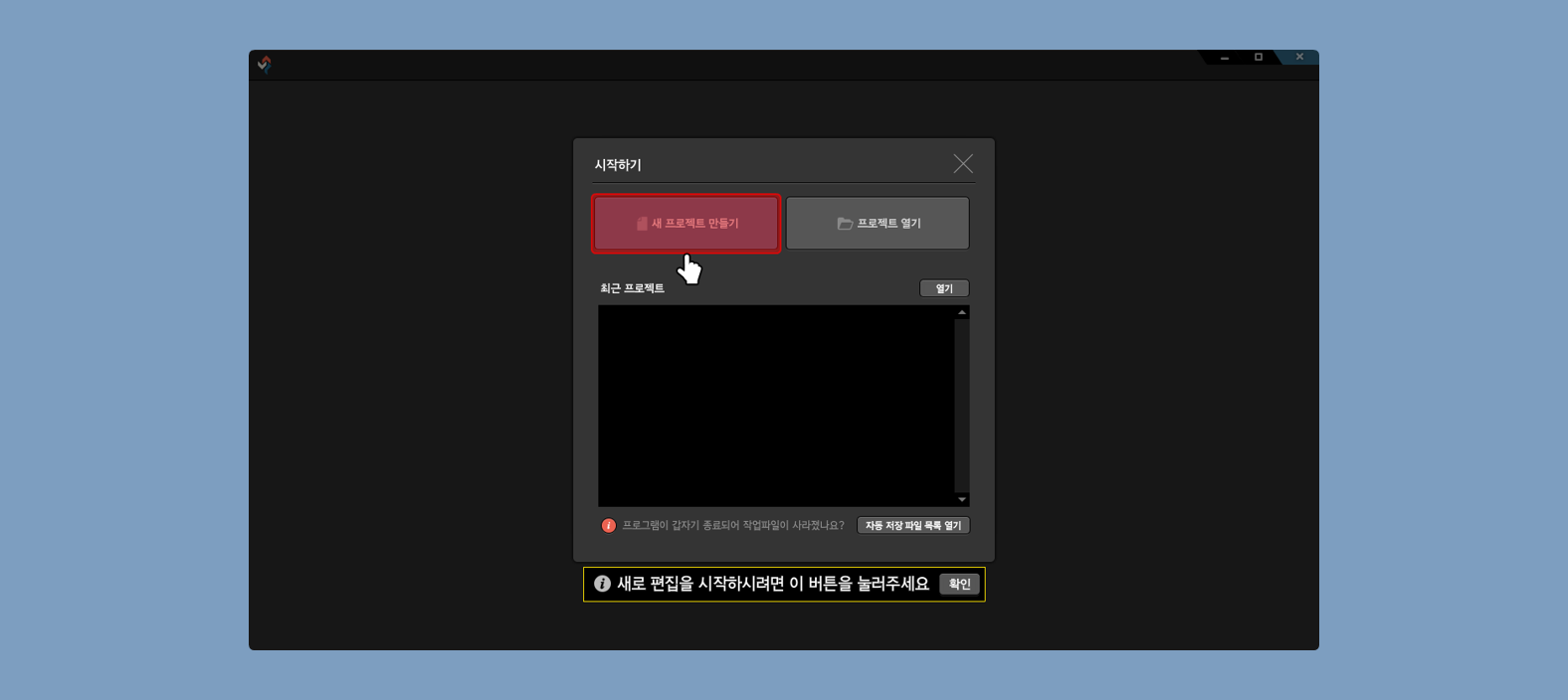
프로젝트 해상도 설정 단계로 이동하면 화면비율, 해상도 등을 설정하고 확인을 클릭합니다.

동영상 불러오기
뱁믹스 오른쪽 사이드에 있는 사진&영상을 클릭하면 편집할 비디오 파일을 불러올 수 있습니다.

동영상 분할하기
동영상이 트랙에 표시되면 미리보기 하단에 있는 나누기 아이콘을 클릭하여 동영상을 여러 개의 조각으로 분할할 수 있습니다.

동영상 옵션
트랙에서 있는 영상을 선택하면 오른쪽 상단에 동영상 편집할 수 있는 도구가 표시됩니다. 이 도구를 이용하여 화면 자르기, 동영상 음량조절, 동영상 회전하기, 동영상 재생속도 조절 등 영상 옵션을 변경할 수 있습니다.

배경음악 불러오기
미리보기 박스 하단에 있는 배경음악을 클릭하면 동영상에 넣을 배경음악 또는 효과음을 불러올 수 있습니다.
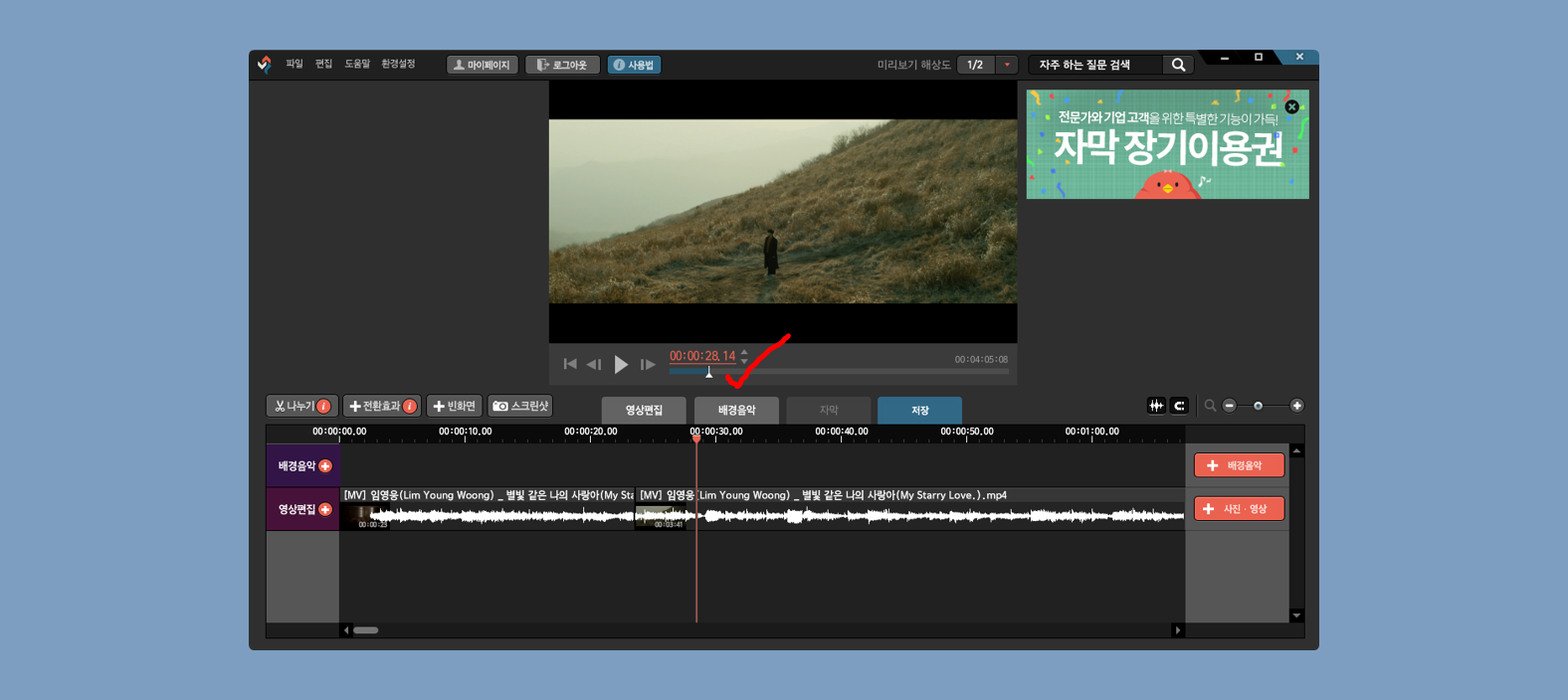
오디오 옵션
트랙에 추가한 오디오를 선택하면 동영상과 마찬가지로 오디오를 편집할 수 있는 편집도구가 표시됩니다. 이 도구를 이용하여 오디오 볼륨, 페이드인&아웃 등 오디오 옵션을 변경할 수 있습니다.
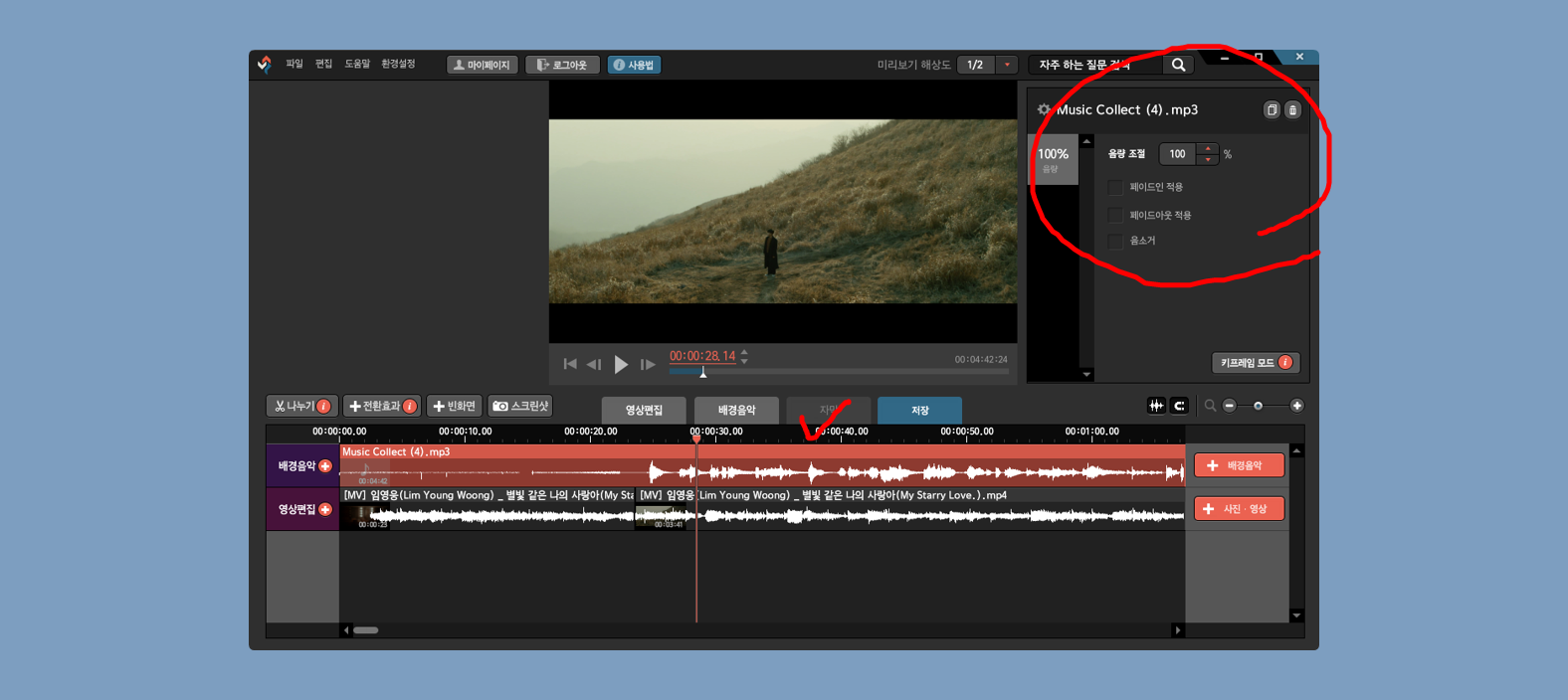
자막 넣기
자막 탭을 선택하면 왼쪽 사이드에 이용할 수 있는 자막 스타일이 표시됩니다. 특정 자막을 선택하여 넣기를 클릭하면 동영상에 자막이 표시됩니다.

트랙에 표시된 자막의 위치&길이를 조절하여 자막이 등장했다가 사라지는 시간을 조절할 수 있고, 오른쪽 상단에 표시되는 자막 옵션도구를 이용하면 자막 정렬을 설정할 수 있습니다.

동영상 내보내기
저장을 클릭하면 편집한 동영상을 MP4 파일로 저장할 수 있습니다.